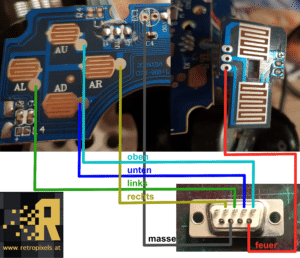Nach einer ausgedehnteren Pause habe ich wieder mal meinen Lötkolben ausgepackt und meinen THEC64 mini um eine Funktion erweitert: Ich kann nun normale C64 Joysticks verwenden. Das Beste an der Sache ist, dass mich das Material hierfür gerade mal 12 Euro gekostet hat. Hätte ich vorher Preise verglichen, wären es sogar unter 10 Euro gewesen.
Der THEC64 mini ist jetzt schon einige Zeit am Markt und bewies, dass nicht jedes Mini-Ding gut sein muss. Gut, nun ist der mini C64 kein totales Desaster wie die Dinger von AT-Games (die genau genommen keine Minikonsolen sind). Trotzdem hatte das kleine Teil mit technischen Unzulänglichkeiten kämpfen, die bis heute nur teilweise beseitigt wurden. Eine Katastrophe biblischem Ausmaßes ist der mitgelieferte Joystick – da lässt sich Nichts schönreden. Klar kann ein Gamepad angeschlossen werden (sofern es 8 Tasten hat), allerdings ist beispielsweise eine Partie Giana Sisters eher weniger lustig. Wenn ihr mir nicht glaubt, versucht mal mit einem Gamepad einen vernünftigen Sprung durchzuführen. Nun liegt doch nichts näher, als einen alten Joystick des C64 abzustauben und damit zu spielen. Dooferweise ist das trotz gängiger USB Adapter nicht möglich, da der TheC64 mini 8 Buttons voraussetzt.Also basteln wir uns einen Workaround. Keine Angst, es ist weitaus einfacher als man es vermuten mag und für jeden, der ein klein wenig mit dem Lötkolben umgehen kann, durchaus machbar. Der C64 Joystick besteht grob gesagt aus 5 Schaltern. Einer für jede Richtung und ein Feuerknopf. Keine komplizierte Elektronik, nur Schalter. Sehen wir uns den Stecker des Joysticks an, lachen uns 9 lustige Löcher entgegen. Fünf dieser Löcher sind für die angesprochenen Funktionen und ein weiteres für die Masse zuständig – jedes davon hat also eine einzige, fix zugewiesene Funktion. Und genau diese Einfachheit machen wir uns zu Nutze.
Die Einkaufsliste
p
Wir benötigen eigentlich nicht wirklich viel:
- Einen kleinen Kreuzschraubendreher
- Ein Teppichmesser
- Einen Lötkolben
- Lot („Lötzinn“)
- Dünne Kabeln (am Besten ein altes IDE Kabel vom PC zweckentfremden)
- Ein Gamepad (Ich habe ein „Esparanza Warrior“ Gamepad verwendet – gibts z.B. bei Amazon oder Conrad)
- Einen 9-poligen DSUB-Stecker (Gibts um ein paar Cent z.B. bei Reichelt oder Conrad)
- optional: Einen Dremel mit dünnen Bohrer und/oder Fräseinsatz
- Und einen THEC64 Mini und einen Joystick natürlich 😉
Das Gamepad von Esperanza kostet bei manchen Händlern nicht mal 10 Euro und hat einen riesen Vorteil: Für sämtliche Buttons des Gamepads sind auf der Platine recht große Lötpunkte vorhanden, welche die Lötarbeiten unheimlich erleichtern! Der Dremel wird nicht zwingend benötigt, sofern das Gamepad nicht mehr als solches verwendet werden soll.
Wir demontieren das Gamepad
Zuerst müssen wir – welch Überraschung – einmal das Gamepad auseinander nehmen. Einfach die 6 Kreuzschrauben an der Rückseite lösen und den „Rücken“ abheben. Vorsicht, die Schulterbuttons werden wahrscheinlich herausfallen. Wir sehen nun die beiden Vibrationsmotoren und 2 Platinen. Damit wir weitermachen können, müssen die Schrauben der „grünen“ Platine gelöst werden. Am Besten sämtliche Schrauben in einem kleinen Behälter aufbewahren, dann erspart ihr euch später das suchen 😉
u
Nachdem ihr die Schrauben gelöst habt (Die grüne Platine selbst könnt ihr in Ruhe lassen), könnt ihr die große, braune Platine „umklappen“, damit ihr die Leiterbahnen und Lötpunkte (die netterweise sogar beschriftet sind“) sehen könnt. Auch hier aufpassen, die Buttons können rausfallen. Nun ist das Pad fertig zerlegt und wir kommen zum nächsten Schritt.
Löten am Gamepad
Optional: Löcher in die Lötpunkte Bohren
Ich habe Löcher in der Mitte der Lötpunkte gebohrt, um daraus „Lötaugen“ zu machen. Dies hat den Vorteil, dass nun die Kabel von hinten durch die Platine gesteckt und somit auch hinter der Platine geführt werden können. Überspringt man diesen Schritt und führt die Kabel über die Kontakte, sind die betroffenen Buttons des Gamepads nicht mehr verwendbar. Halb so schlimm, wenn man das Pad nicht mehr in vollem Umfang, sondern nur für die fehlenden Zusatztasten verwenden will.
Nun werden die Kabeln (6 an der Zahl) vorsichtig an die Buttons, die auf den Joystick gelegt werden sollen, gelötet. Genauer gesagt wären das „AU“, „AD“, „AL“ und „AR“ (für oben, unten, links und rechts), sowie der Kontakt des linken Triggers für den Feuerknopf. Da die Lötpunkte wie bereits erwähnt recht großzügig dimensioniert sind, sollte dies auch ein Grobmotoriker schaffen. Damit die Buttons auch funktionieren, müssen wir noch die Masse „abgreifen“. Dies könnt ihr am einfachsten am Minuspol des zwar eingezeichneten, aber nicht vorhandenen Bauteils „EC1“. Der Kreis ist schwer zu übersehen – ihr nehmt den Kontakt der schraffierten Hälfte. Die Lötarbeiten am Gamepad sind damit erledigt.
Löten am Stecker
Die vielen, losen Kabeln nutzen uns natürlich herzlich wenig, also löten wir sie an den DSub Stecker an. Und zwar kommt oben auf Pin 1, unten auf Pin 2, links auf Pin 3 und rechts auf Pin 4. Wenn ihr euch den Rücken des Steckers (also die Seite mit den Kontakten zum Anlöten) ansieht, ist Pin 1 rechts oben und Pin 9 demnach links unten. Auf Pin 6 (rechts unten) kommt das Kabel für den Feuerknopf und auf Pin 8 die Masse. Pin 5, 7 und 9 bleiben frei.
Anmerkung: Die „Autofire“ Funktion mancher Joysticks funktioniert nicht, da diese eine 5V Stromversorgung voraussetzen. Hierfür ist Pin 7 des Steckers verantwortlich. Theoretisch könnte es funktionieren, wenn die USB Spannung des Gamepads abgegriffen und mit Pin 7 verbunden wird. Dies habe ich allerdings nicht getestet!!

Trommelwirbel beim ersten Test

Und schon können wir unseren Adapter testen. Einfach den Wunsch-Joystick an den DSub Stecker stöpseln, das Gamepad an den THEC64 Mini und los gehts! Mangels Zusatzknöpfen am C64 Joystick muss für Funktionen wie „zurück“ (zB in den Einstellungen) oder dem Einblenden des ingame Menüs der Start Button des Adapter-Gamepads benutzt werden. Wenn Alles planmäßig funktioniert, steckt wieder alles ab, denn zusammenbauen müssen wir das Ding ja auch wieder.
Platz für den Stecker schaffen
Hier habt ihr zwei Möglichkeiten:
Die schönere Variante ist, mit einem Dremel eine Öffnung für den DSub Stecker in das Gamepad Gehäuse zu fräsen. Ich habe hierfür einfach einen Vibrationsmotor (logischerweise den unter den Richtungstasten) entfernt, ein Loch gefräst und den Stecker mit Heißkleber festgeklebt.
Etwas unschöner aber trotzdem funktionell ist es, das Flachbandkabel herauszuführen. Hierfür mit einem Teppichmesser an einer geeigneten Stelle an der Kante einer Gehäuse-hälfte eine längliche „Mulde“ schneiden und beim Zusammenbau das Kabel hineinlegen. Durch mehrmaliges An-, und Abstecken des C64 Joysticks kann es jedoch sein, dass der ein oder andere Lötkontakt des „Adapterpenisses“ aufgrund der Belastung abbricht.
Habe fertig!
Wenn ihr alles richtig gemacht habt, seid ihr nun glücklicher Besitzer eines Adapters, um C64 Joysticks am THEC64 mini verwenden zu können. Habt ihr die optionalen Schritte ebenfalls durchgeführt könnt ihr das Adaptergamepad ohne angesteckten Joystick trotzdem noch als normales USB Gamepad nutzen. Wenn ihr das Teil nachgebaut habt, würde ich mich über das ein oder andere Kommentar freuen. Auch wenn ihr Fragen habt könnt ihr diese hier oder über Social Media stellen.
Aber jetzt nehmt euren Kolben in die Hand und lötet euch einen Penis. Viel Spaß damit!
Update:
Ohne Gamepad gehts auch – um den Stecker gleich in den Joystick des THEC64 mini einzubauen, geht nach dieser Anleitung vor